
Ahorro en el número de hojas copiadas
Copiar en ambas caras del papel ([Dúplex])
Para mostrar:
- [Copia]
- [Dúplex/Combinar]
- [Original > Salida]
- [Dúplex/Combinar]
Copia un original en ambos lados del papel.
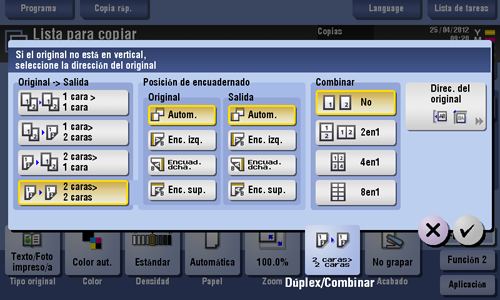
Ajustes | Descripción | |
|---|---|---|
[Original > Salida] | Seleccione una combinación del original que va a cargarse (original de 1 cara u original de 2 caras) y el método de copia (copia de 1 cara o copia de 2 caras). Si ha seleccionado otra opción distinta de [1 cara > 1 cara], especifique también [Posición de encuadernado] y [Direc. del original]. | |
[Pos. encuadern.] | Seleccione las posiciones de encuadernado del original y la copia. | |
[Original] | Al cargar un original de 2 caras, seleccione la posición de encuadernado de original.
| |
[Salida] | Seleccione la posición de encuadernado al imprimir en las dos caras de papel.
| |
[Dirección de original] | Especifique la orientación del original cargado. | |
Para obtener más información sobre cómo utilizar [Original > Salida], consulte Aquí.
Copiar varias páginas en la misma cara de una sola hoja ([Combinar])
Para mostrar:
- [Copia]
- [Dúplex/Combinar]
- [Combinar]
- [Dúplex/Combinar]
Seleccione el número de páginas del original que se van a copiar en una sola hoja de papel.
Si están seleccionadas las opciones [4en1] u [8en1], puede seleccionar el diseño combinado de página [Horizontal] o [Vertical].
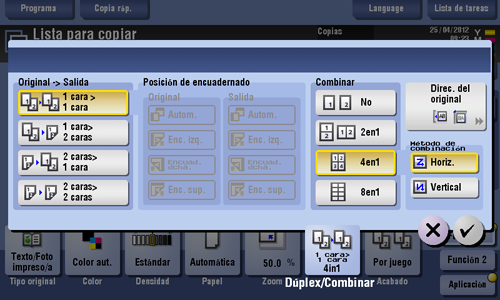
Para obtener más información sobre cómo usar [Combinar], consulte Aquí.
Copiar una imagen original repetidamente en el mismo lado de una misma hoja ([Repetición de imagen])
Para mostrar:
- [Copia]
- [Aplicación]
- [Diseño]
- [Repetición de imagen]
- [Diseño]
- [Aplicación]
Puede repetir la copia de una imagen original en el mismo lado de una hoja.

Ajustes | Descripción |
|---|---|
[ACT.]/[DES.] | Seleccione [ACTIV.] para especificar Repetir imagen. |
[Config. de repetición] | Seleccione el método de copia en el papel.
|
[Rango de escaneado] | Puede configurar la máquina para que detecte automáticamente el rango de escaneado (tamaño del original) o especificar el rango de escaneado manualmente. Si el original tiene un tamaño estándar, puede seleccionar [Detección automát.] para que la máquina detecte automáticamente el tamaño. Si la máquina no logra detectar el tamaño de fotos u originales de tamaño irregular, especifíquelo manualmente. |
Omitir páginas en blanco ([Eliminación de página en blanco])
Para mostrar:
- [Copia]
- [Aplicación]
- [Original]
- [Config. de original]
- [Eliminación de página en blanco]
- [Config. de original]
- [Original]
- [Aplicación]
Las páginas en blanco contenidas en el original cargado en el alimentador automático de documentos se omiten al escanear el original.
Seleccione esta casilla de verificación cuando escanee un original que contenga páginas en blanco. Las páginas en blanco detectadas no se cuentan como páginas del original.

Copiar el lado delantero y el posterior de una tarjeta en el mismo lado de una hoja ([Copia de tarjetas])
Para mostrar:
- [Copia]
- [Aplicación]
- [Otros]
- [Copia de tarjetas]
- [Otros]
- [Aplicación]
Si desea copiar tarjetas, puede disponer el frente y la parte posterior de la tarjeta en el mismo lado de una misma página e imprimirlos en una sola hoja.
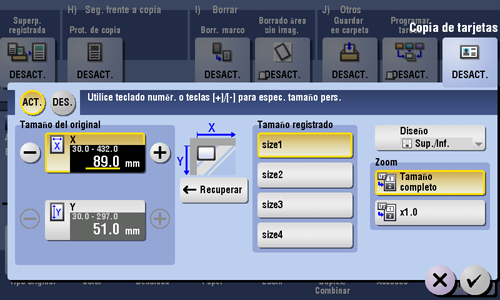
Ajustes | Descripción |
|---|---|
[ACT.]/[DES.] | Seleccione [ACTIV] para especificar Copia de tarjetas. |
[Tamaño original] | Especifique el tamaño de la tarjeta que se va a copiar tocando [+]/[-] para el área de pulgadas o tocando [+]/[-] o pulsando el teclado para el área de centímetros. Con la opción [Tamaño registrado], puede recuperar un tamaño antes guardado y especificar el tamaño. |
[Diseño] | Seleccione el diseño para disponer el lado frontal y el lado posterior de la tarjeta en el papel. Elija entre [Sup./Inf.], [Izq./der. (Mitad sup.)] e [Izq./Dcha.]. |
[Zoom] | Seleccione un porcentaje de escala para la copia.
|
Para obtener más información sobre el procedimiento de funcionamiento de [Copia de tarjetas], consulte Aquí.

